Shazam – программное обеспечение, которое предоставляет пользователю полную информацию о прослушиваемом треке. С помощью данного приложения можно слушать музыку, и узнавать все о звучащих мелодиях. Через программу часто слушают радио, так как услышав заинтересовавшую песню, можно посмотреть исполнителя, найти и скачать песню. Приложение является очень удобным для использования. Поэтому, в данной статье разберем вопрос, как пользоваться Shazam на мобильном телефона на базе android.
Содержание
Как подготовить Shazam к использованию
Шазам довольно легкое и несложное в освоении приложение. Его очень просто эксплуатировать и настраивать, и сделать это может абсолютно любой пользователь. Рассмотрим. Как нужно настраивать приложение.
Установка приложения
Самым первым шагом в настройке приложения является его скачивание. Скачивать необходимо исключительно из хранилища Google – Play Market. Для этого необходимо запустить сам маркет, и в строке поиска ввести название программы.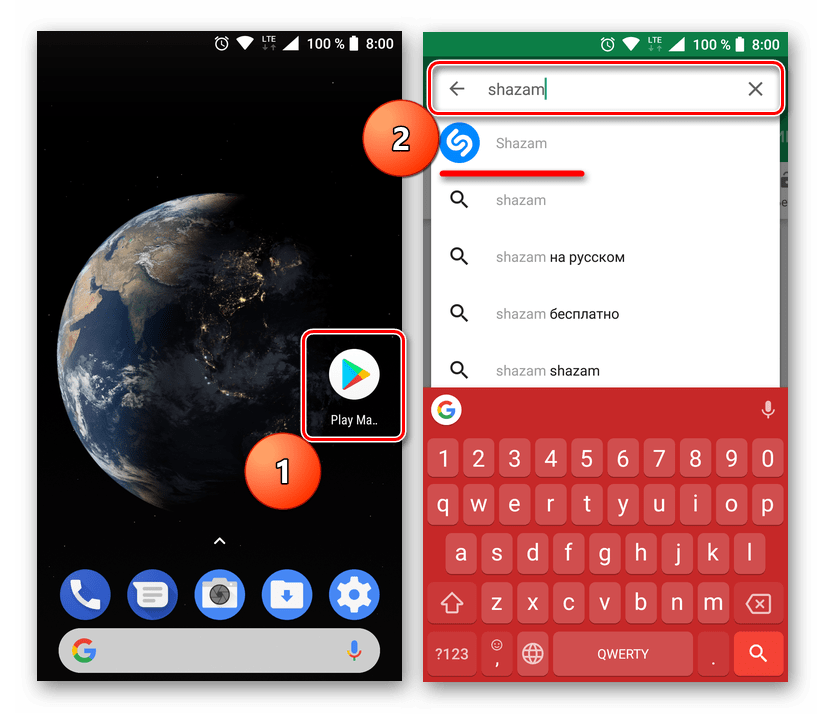
Дальше необходимо начать поиск, после чего устройство выдаст весь список программ с таким, или похожим именем. Необходимо выбрать искомое приложение.
В открывшемся окне появляется окно программы, где собрана вся информация по ней, и сам файл. Для начала скачивания и автоматической установки необходимо нажать «Установить», после чего устройство открывает соединение с сервером и совершает загрузку, а после и установку ПО.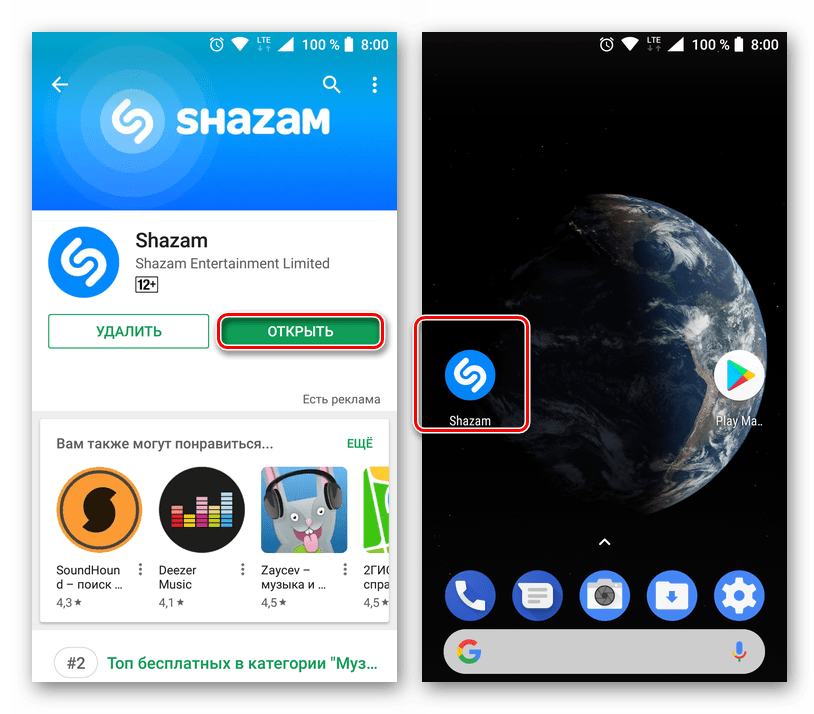
После завершения процесса установки, программу можно открыть как из Play Market, нажав кнопку «открыть», так и с рабочего стола, нажав по ярлыку приложения. Программное обеспечение подготовлено к работе, и можно переходить к настройкам ПО.
Авторизация и настройка ПО
Когда ПО полностью установлено и запускается, первым делом необходимо войти в свой аккаунт, или зарегистрировать, при его отсутствии. Для этого необходимо на главном экране приложения нажать на кнопку «Мой Shazam», после чего выбрать блок «Войти».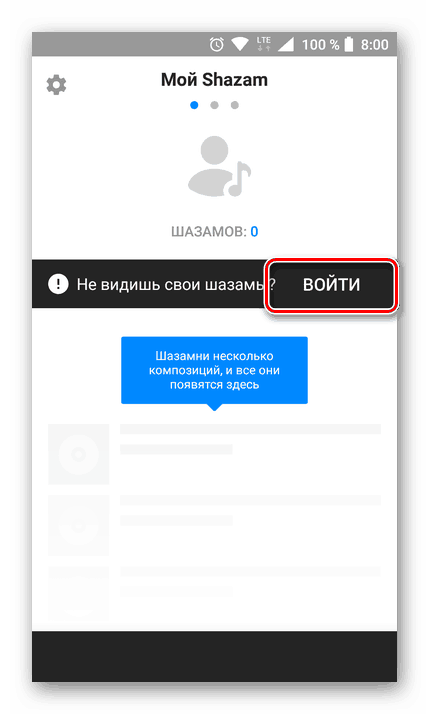
Процесс авторизации можно пройти разными способами:
- используя аккаунт в Facebook;
- используя активную почту.
После того, как вход выполнен, появляется следующая надпись внизу экрана. Настройка программы завершена, и можно приступать к использованию программы по назначению.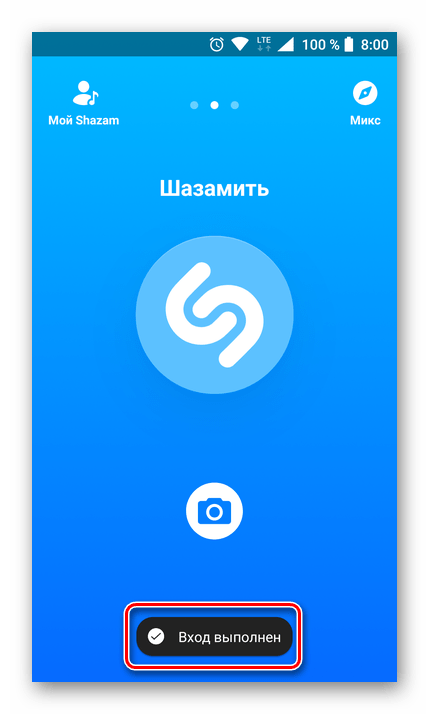
Как использовать Shazam
Через данную программу можно не только прослушивать музыку. С ее помощью есть возможность при включенном радио, или другом источнике музыки в любой момент посмотреть полную информацию о треке, вплоть до исполнителя. Программа очень удобная, и является неповторимой в своем роде. Чтобы лучше понять, как она работает, поподробнее рассмотрим функционал и возможности программного обеспечения.
Распознаем музыку
Когда все готово и настроено, то можно приступать к процессу распознания песни. Для того, чтобы запустить запись, необходимо нажать в самый центр экрана на самую большую кнопку приложения «Шазамить». После нажатия на кнопку, если запуск приложения происходит первый раз, то потребуется подтверждение доступа к микрофону. Для согласия необходимо нажать на кнопку «Разрешить», которая находится в новом появившемся окне.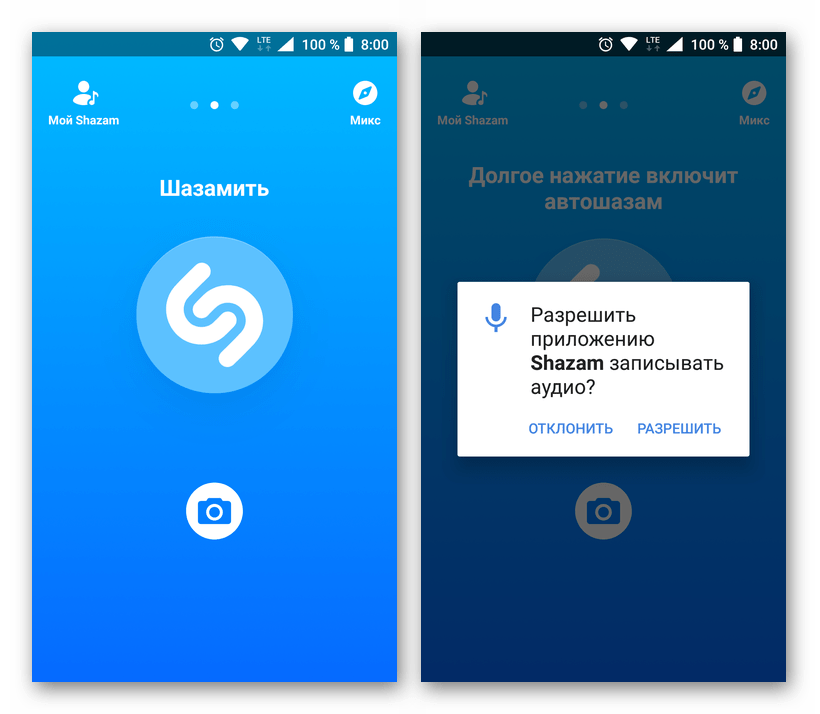
После активации сервиса программа начинает прослушивать играющую аудиозапись через микрофон, и через сервисы собирать информация об играющем треке. Во время записывающего процесса программа вырисовывает на экран надпись «слушаем», во время которой устройство и осуществляет поиск.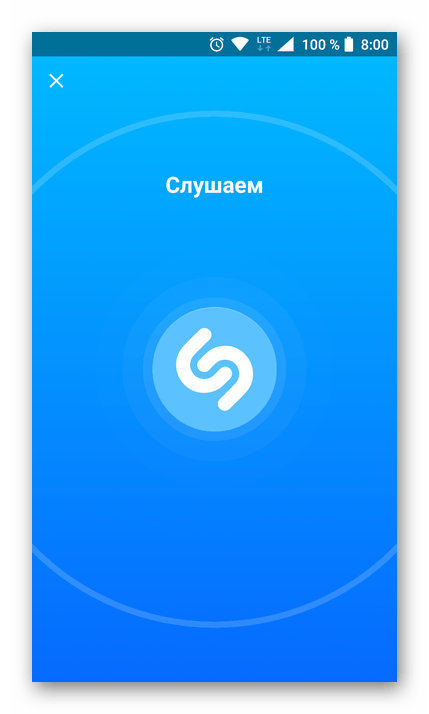
Когда поиск будет закончен, то на экран пользователю представятся: название трека, исполнитель, альбом, фото альбома (при наличии), и количество поисков другими пользователи, которое по-другому называется «количество шазамов».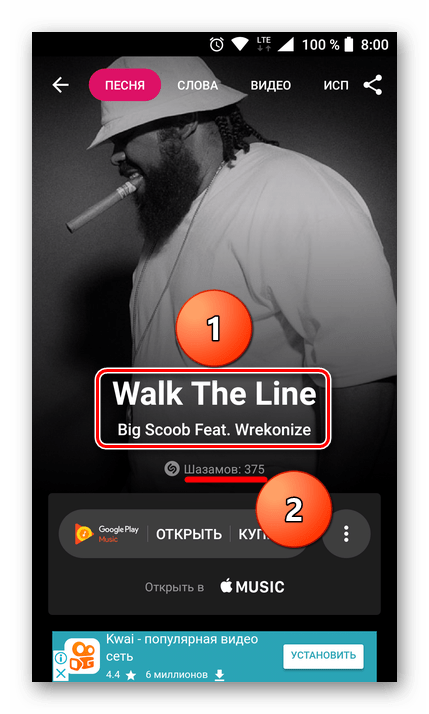
Найденную музыку можно прослушать прямо через программу, или через любой другой проигрыватель, присутствующий на мобильном телефоне. Кроме того, ее можно тут же купить, через такие сервисы, как Apple Music или Google Music.
Когда пользователь называет на кнопку открыть, то появляется новое окно, с альбомом данного исполнителя, и включается найденная песня.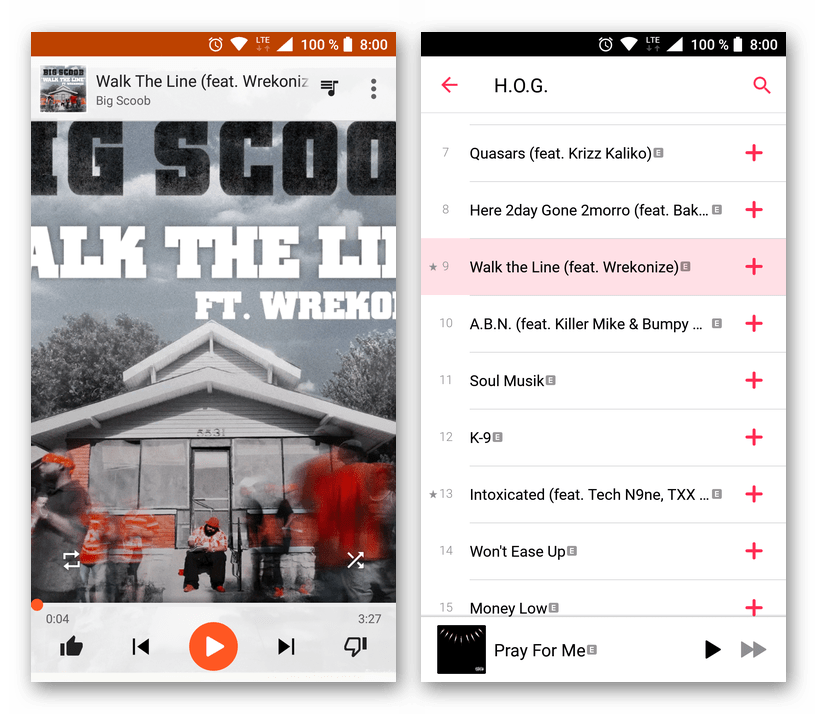
Среди предоставленной информации, программа предлагает весь альбом данного исполнителя с этой песней, похожие аудиозаписи, полную информацию об исполнителе, видеозапись клипа и текст песни. Все это пользователь может просмотреть абсолютно бесплатно.
Если необходимо удалить найденный трек из общего списка найденной музыки, необходимо на экране воспроизведения нажать на три точки. Высветится окно с треком, и с возможностью его удалить из списка.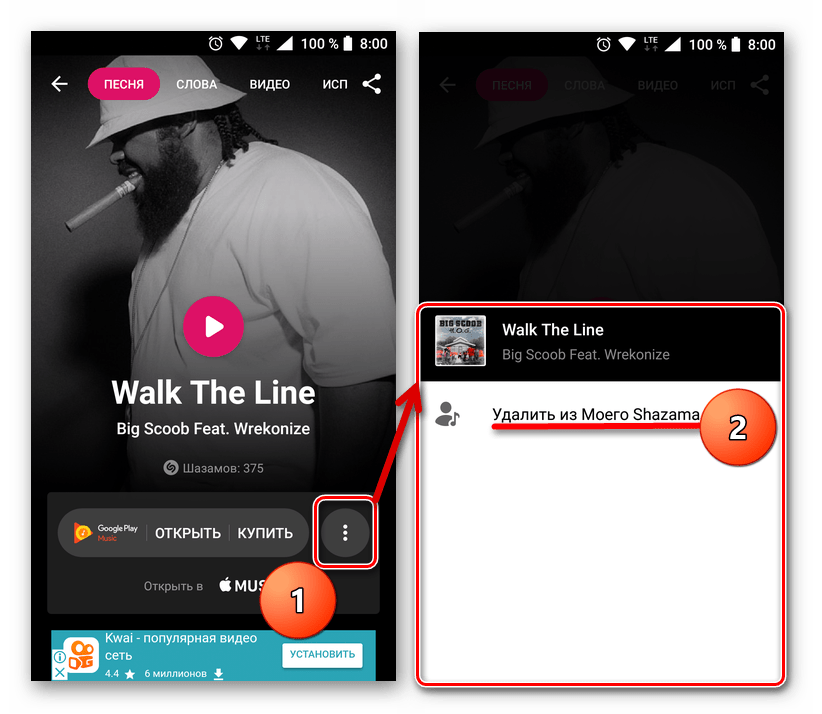
Если необходимо увидеть текст песни, то следует на верхней панели открыть вкладку слова. В новом окне откроется полный текст данной песни.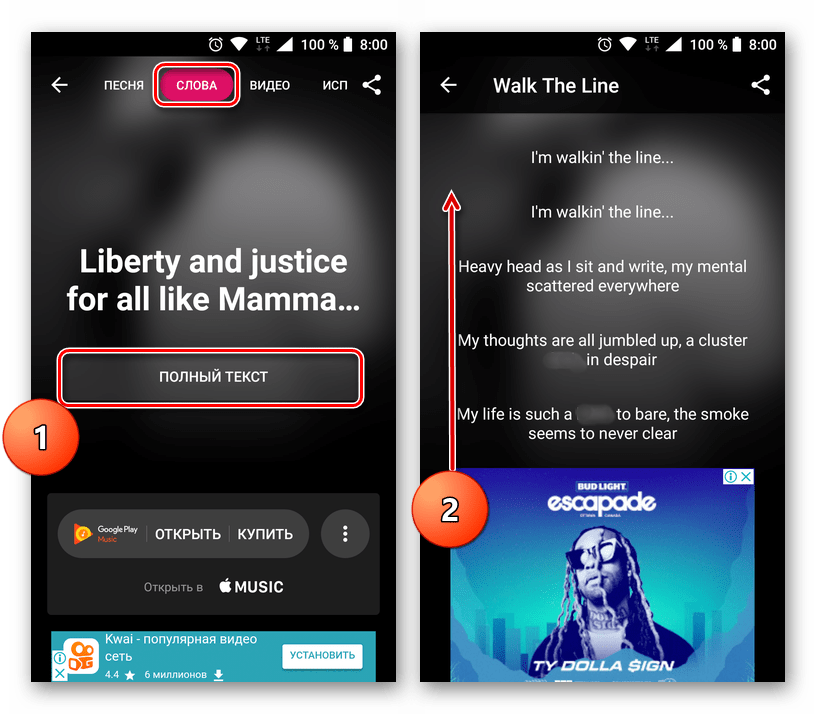
Если необходимо посмотреть официальный клип на данную песню, следует на той же панели открыть вкладку видео, и подождать его загрузки.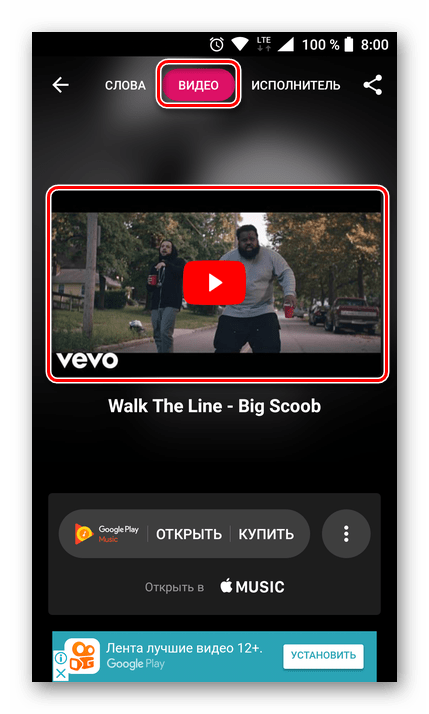
Последняя вкладка верхней панели показывает лучшие песни данного автора, а точнее самые популярные и прослушиваемые.
Кроме этого есть возможность посмотреть похожих авторов, и послушать их песни. Или поделиться найденной песней в любой социальной сети, или при помощи любого мобильного мессенджера.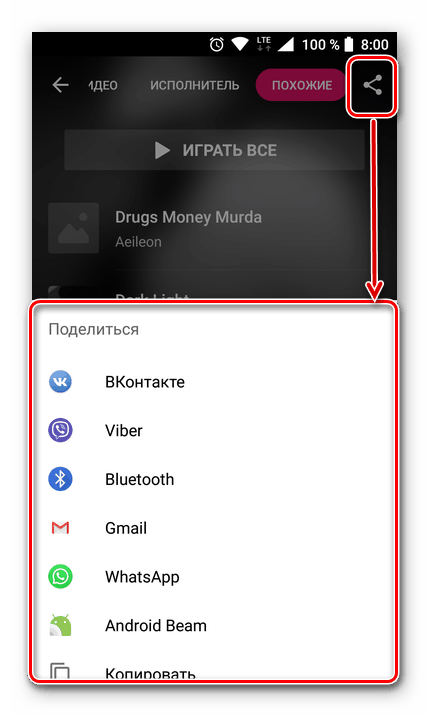
Автоматизированное использование
Бывают такие ситуации, когда пользователь просто не успевает зашазамить песню, так как услышал ее очень поздно, или подвис телефон во время процесса включения. Для таких ситуаций разработчики особенно постарались. В программе присутствует автоматизированная работа включенного приложения. Другими словами, если оно включено, то программа в автоматическом режиме может производить запись и распознавать играющую мелодию. Единственное, на такую работу устройство необходимо настроить. Для этого нужно проделать следующую последовательность действий:
- нажать на главном экране страницы на «Мой шазам»;
- после того, как откроется страница профиля, необходимо нажать на крутящуюся шестеренку;
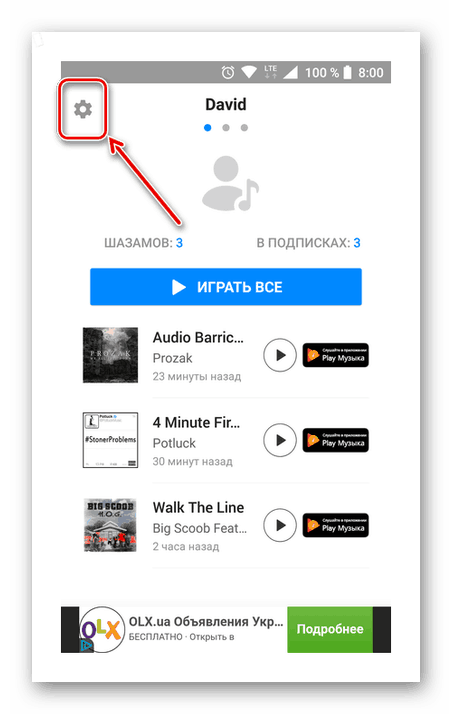
- включить автозапись при включенной программе, путем переключения тумблера, как на картинке;
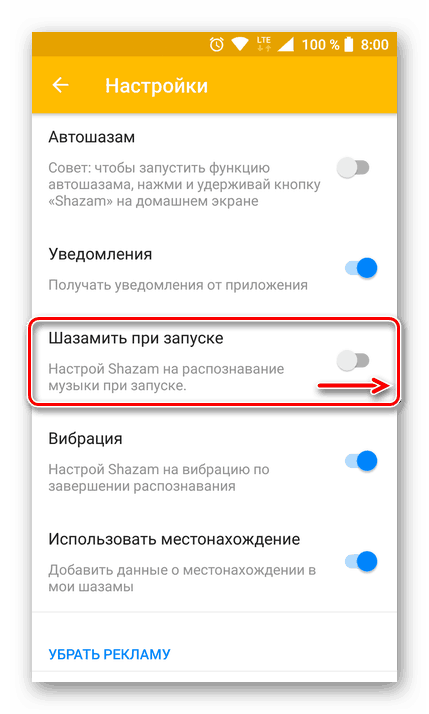
Если необходимо, чтобы программа постоянно записывала и искала все аудиозаписи и звуки, которые происходят вокруг, то для этого необходимо настроить устройство следующим образом:
- нужно зайти в профиль и перейти по шестеренкам в меню настроек приложения;
- далее необходимо найти переключатель автоматического использования, и включить автошазам;
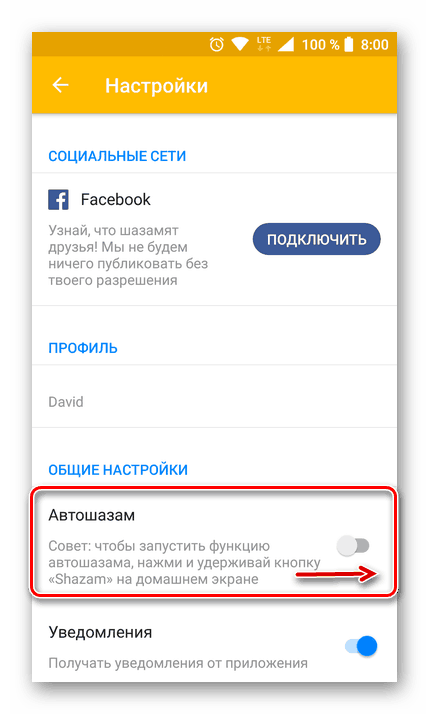
После активации, устройство будет постоянно искать в интернете звуки, которые улавливает микрофон.
Использование программного плеера
Внутри программного обеспечения, помимо поискового устройства, находится еще и плеер. С его помощью можно прослушивать найденную музыку. Только на это есть определенные ограничения. Например, прослушивать можно только короткие треки, длительность которых составляет порядка 30-ти секунд. Плеер можно настроить, выбрав категории музыки, которые необходимо проигрывать, а какие-то запретить.
Для настройки плеера, необходимо на главном экране приложения в правом верхнем углу выбрать «Микс».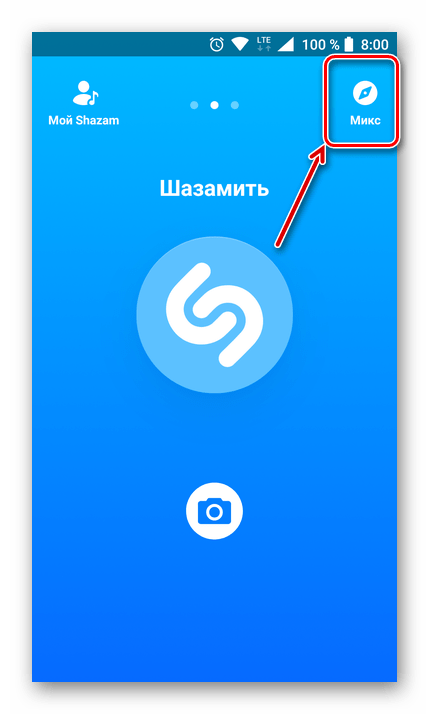
Для перехода в меню настроек плеера, в появившемся окне необходимо нажать на кнопку «ПОЕХАЛИ», после чего откроется новое окно. В нем пользователь может указать свои рекомендации по музыкальным жанрам. После выбора, необходимо нажать на кнопку «Продолжить».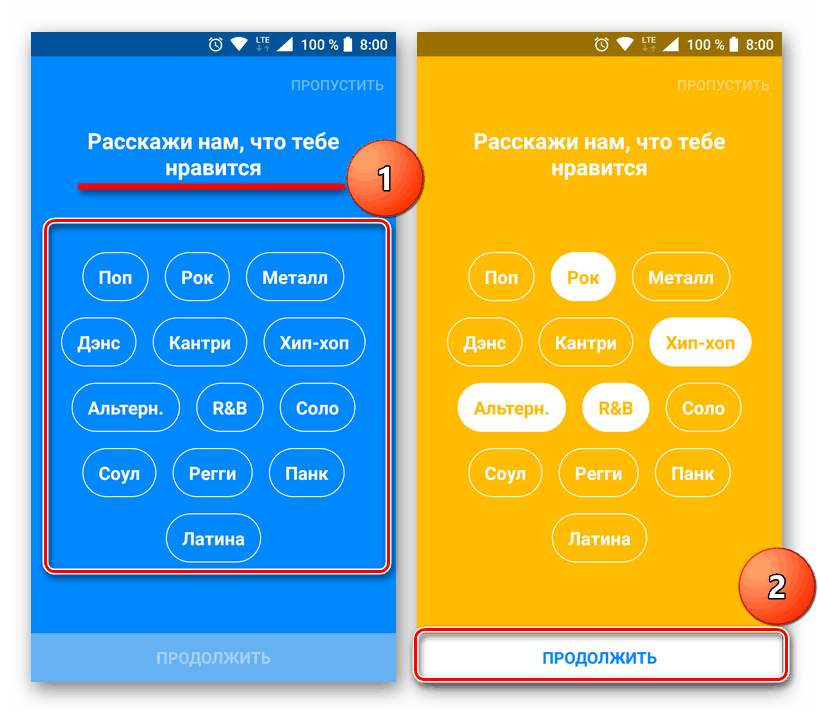
Таким же образом можно выбрать любимых исполнителей и группы, после чего начать генерацию подборок песен, по предпочтениям пользователя.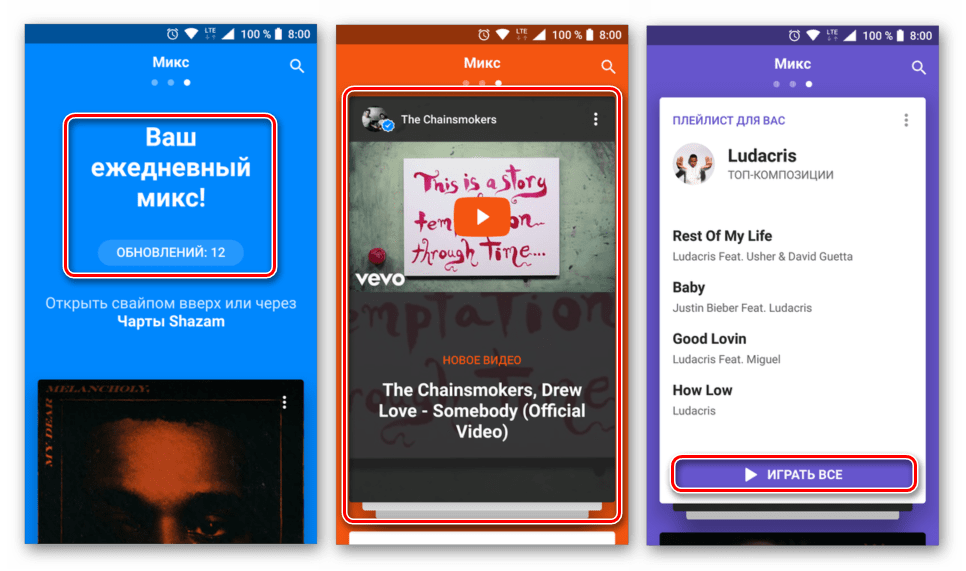
Заключение
Данное приложение имеет очень обширный и полезный функционал. С его помощью можно найти и скачать абсолютно любой трек, а так же прослушать его или посмотреть официальный клип. Shazam – очень быстрое приложение, которое имеет удобный интерфейс и легко осваивается новыми пользователями. За все свое существование на рынке, программа не получила отрицательных отзывов, и только рекомендуется всеми для применения.


























